Sogou 브라우저에서 프록시를 설정하는 방법
- 王林앞으로
- 2024-01-30 19:18:231112검색
PHP Editor Youzi가 Sogou 브라우저에서 프록시 설정을 활성화하는 방법을 소개합니다. 프록시 설정은 개인 정보를 보호하고, 네트워크 제한을 극복하고, 액세스 속도를 높이는 데 도움이 될 수 있습니다. Sogou Browser에서는 프록시 설정을 활성화하는 것이 매우 간단합니다. 다음 단계를 따르세요. Sogou 브라우저를 열고 오른쪽 상단에 있는 메뉴 아이콘을 클릭한 다음 "설정" 옵션을 선택하세요. 설정 페이지에서 "네트워크 설정" 옵션을 찾아 클릭하여 들어갑니다. 네트워크 설정 페이지에서 "프록시 서버" 열을 찾아 "수동으로 프록시 서버 설정"을 선택합니다. 프록시 서버 설정 페이지에서 프록시 서버의 IP 주소와 포트 번호를 입력하고 해당 범위를 선택합니다. "확인"을 클릭하여 설정을 저장하고 프록시 설정을 성공적으로 엽니다. 위의 간단한 작업을 통해 Sogou 브라우저에서 프록시 설정을 활성화하여 보다 안전하고 자유로운 온라인 검색 경험을 얻을 수 있습니다.
Sogou 브라우저에서 프록시를 켜는 구체적인 단계
먼저 컴퓨터에서 Sogou 브라우저를 엽니다. 브라우저 오른쪽 상단에 "메뉴 표시" 아이콘이 표시되면 클릭하세요.
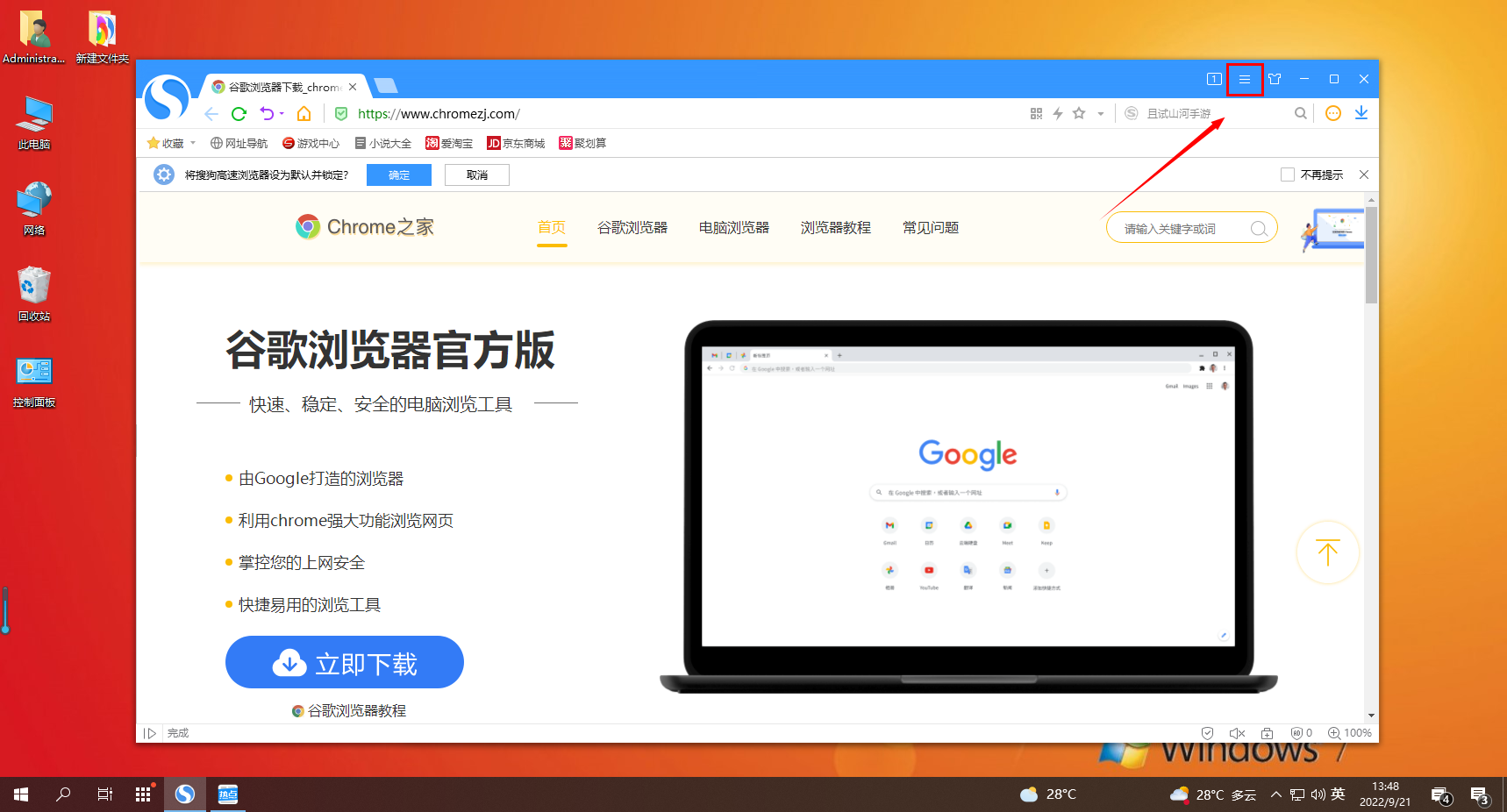
2. 클릭하면 아래에 Sogou 브라우저 메뉴 창이 나타납니다. 창 하단을 클릭하면 "옵션" 페이지가 열립니다. 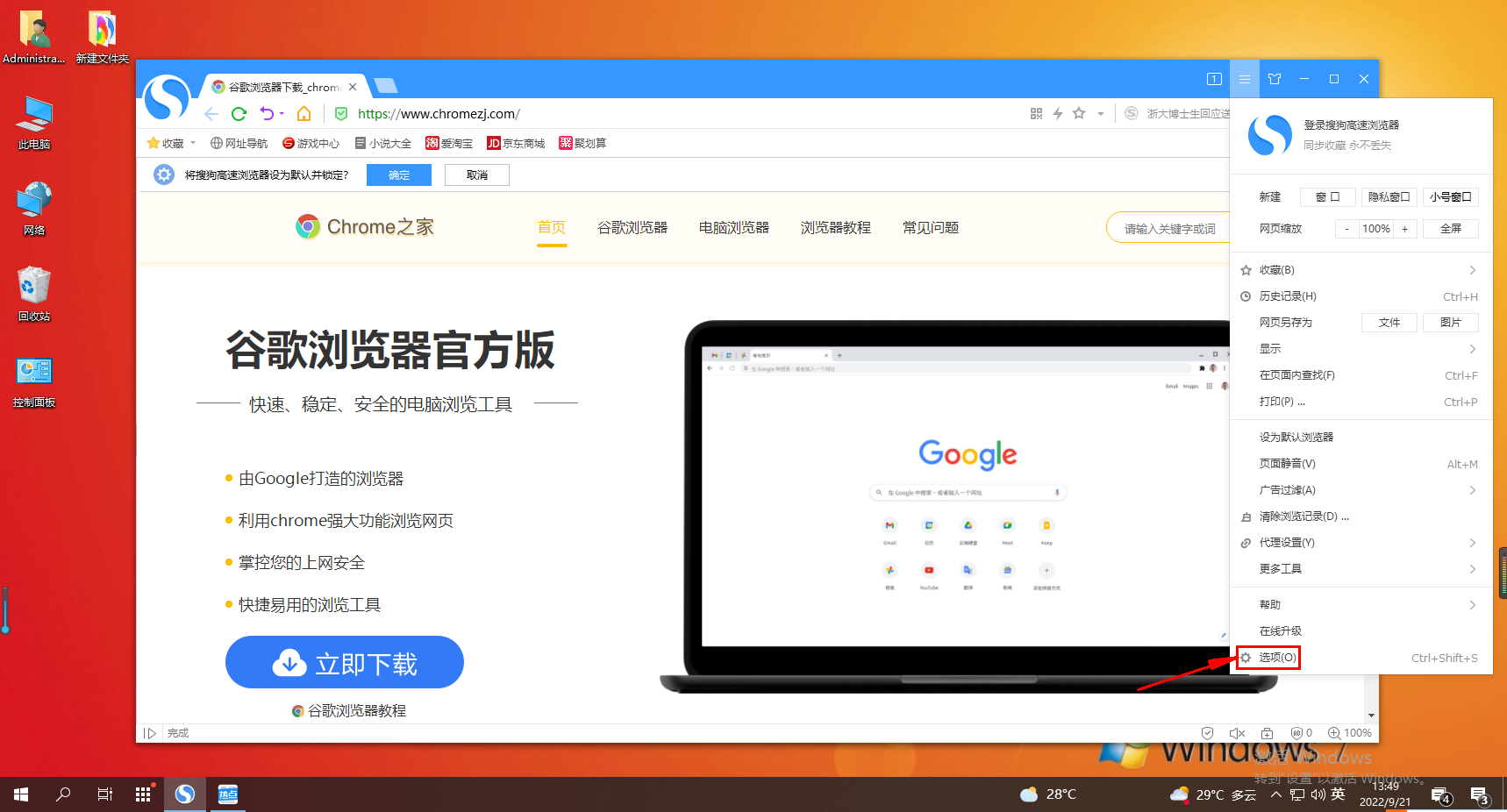
3 이번에는 Sogou 브라우저의 기본 설정 페이지에 들어가서 페이지 왼쪽 탐색 메뉴에서 "고급" 항목을 클릭합니다. 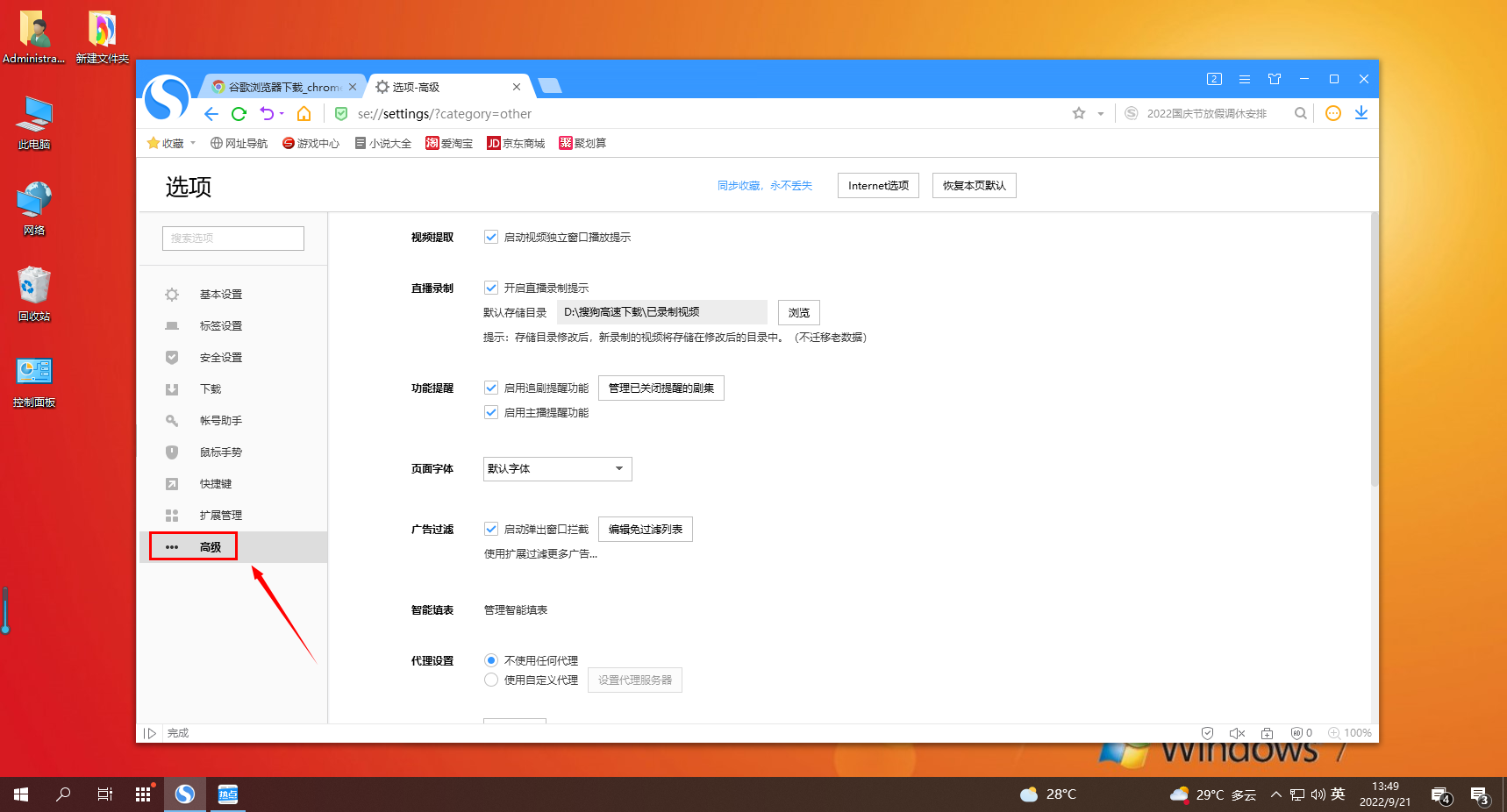
4. 그런 다음 고급 설정에서 "프록시 설정" 열을 찾아 오른쪽을 클릭하고 "프록시 설정 사용 안 함"을 선택하세요. 
위 내용은 Sogou 브라우저에서 프록시를 설정하는 방법의 상세 내용입니다. 자세한 내용은 PHP 중국어 웹사이트의 기타 관련 기사를 참조하세요!

